Pauq ransomware(暗号化されたデータを開く)を削除する方法
Pauq ransomware:完全なアンインストールガイド
Pauq ransomwareは、ユーザーの重要なデータを暗号化し、ファイルのロックを解除するために多額の身代金を要求する一種の厄介なマルウェアです。よく知られているDharma ransomwareのファミリーに属しており、非常に強力な暗号化アルゴリズムを使用してターゲットデータをロックし、被害者が自分のファイルにアクセスできないようにします。また、被害者の一意のID、攻撃者の電子メールアドレスを追加し、それぞれに「.pauq」拡張子を追加することで、感染したファイルの名前を変更します。この危険な暗号化ウイルスがWindowsデバイスに侵入すると、マルウェアが実行できる悪意のあるアクティビティがいくつかありますが、最も一般的なアクティビティは、被害者のデータの一部またはすべてを暗号化することです。

Pauq ransomwareの深さ分析:
暗号化プロセスが完了すると、Pauq ransomwareはポップアップウィンドウと「FILESENCRYPTED.txt」ファイルにいくつかの身代金メモを表示し、影響を受ける人々にファイルが暗号化されたことを通知します。また、感染したファイルへのアクセスを回復するために、攻撃者に身代金を支払うように指示されています。身代金のサイズは記載されていませんが、ビットコインの暗号通貨で支払う必要があり、提供された電子メールアドレスを介してvctimが犯罪者に連絡する速度によって異なります。メールの件名/タイトルは一意のIDである必要があります。
Pauq ransomwareの作成者は、電子メールで送信する必要のある1つの暗号化ファイルを無料で復号化することも提案しています。ファイルの最大サイズは1MB(アーカイブされていない)で、バックアップ、データベース、大きなExcelシートなどの貴重な情報が含まれていてはなりません。Crooksはそのファイルをデコードして送り返し、復号化が可能であることを証明します。被害者は、侵害されたデータの名前を変更したり、サードパーティのソフトウェア/ツールを使用してロックを解除しようとしたりしないように警告されます。そうしないと、データが永久に失われる可能性があります。
あなたは身代金を払うべきですか?
コンピューターがPauq ransomwareに感染していて、すべての写真、オーディオ、ビデオ、ドキュメント、スプレッドシートなどがロックされている場合、この質問は間違いなく頭に浮かぶでしょう。答えは簡単です。どのような状況であっても、攻撃者にいかなる種類の支払いも行わないでください。調査によると、ほとんどの場合、犯罪者に身代金を支払っても、被害者は感染したファイルに再びアクセスできるようにはなりませんが、代わりに、両方のファイルとお金が失われます。さまざまな場面で、ハッカーは復号化ツールの名の下に怪しげなソフトウェアを提供します。これは、インストールされるとさらに多くの危険を引き起こします。
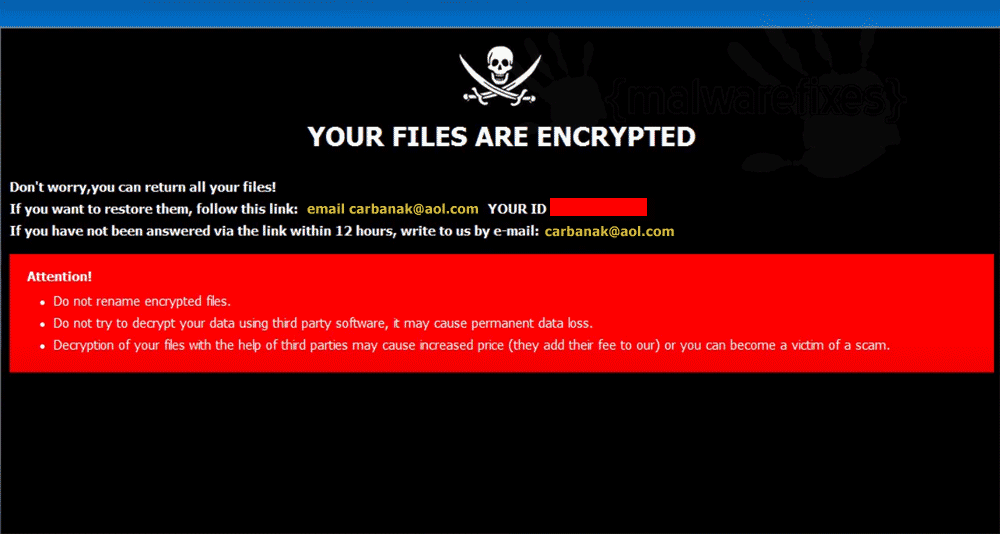
犠牲者は何をすべきですか?
被害を受けた人にとって、ここで最初に行う必要があるのは、コンピューターからPauq ransomwareをすぐに削除することです。この不安定なマルウェアがデバイス内に長く留まるほど、悪意のある行為を常に引き起こし続け、マシンでより悪名高い問題を引き起こします。実行中のすべてのセキュリティ対策とWindowsファイアウォールの動作が無効になり、より多くのオンライン寄生虫のバックドアが開かれる可能性があります。アドウェア、スパイウェア、ルートキット、トロイの木馬などの他の厄介な脅威をPCに簡単にもたらし、マシンをマルウェアハブに変える可能性があります。
Pauq ransomwareによってロックされた感染ファイルを復元する限り、バックアップを使用して簡単に回復できます。これは、外付けハードドライブ、SDカード、ペンドライブ、クラウドストレージ、またはその他のストレージデバイスにシステムデータの定期的なバックアップがある場合に実行できます。ただし、利用可能なバックアップがない場合は、この記事の下にあるリンクからここからダウンロードできるデータ復旧アプリケーションを試すこともできます。
Pauq ransomware配布方法:
ユーザーが悪意のあるリンクをクリックしたり、悪意のあるページにアクセスしたり、ファイルロックマルウェアをステルスにダウンロードしてインストールするように特別に設計された悪意のあるコードを含む悪質なファイル、プログラム、またはアプリケーションをインストールしたりすると、デバイスはPauq ransomwareまたはその他の暗号マルウェアに感染します。これは複数の方法で発生する可能性があります。
- フィッシングメール-このようなメールには、受信者を不安定なドメインに誘導するリンクが含まれています。
- 電子メールの添付ファイル-電子メールの添付ファイルを開き、そこに挿入された危険なドキュメントをダウンロードすると、暗号化マルウェアのインストールがトリガーされます。
- マルバタイジング-悪意のあるコードがシードされた合法的な広告をクリックする。
- ソーシャルメディア-ユーザーがTwitter、Facebook、ソーシャルメディアの投稿、インスタントメッセンジャーチャットなどの悪意のあるリンクをクリックしたとき。
したがって、Webサーフィン中は細心の注意を払い、悪意のあるソースとのやり取りを避けて、デバイスを安全に保つ必要があります。不明な送信者から受信した電子メールを開かないようにし、添付ファイルをダウンロードしないでください。さらに、ソフトウェアの内容と機能を正確に理解していない限り、信頼性の低いチャネルからソフトウェアをダウンロード/インストールしないでください。また、悪意のあるプログラムを検出するウイルス対策スイートをインストールし、随時更新し続けます。システムがすでにこの暗号脅威に感染している場合は、時間を無駄にすることなく、マシンからPauq ransomwareを削除する必要があります。
ポップアップウィンドウに表示されるテキスト:
すべてのファイルが暗号化されています!
PCのセキュリティ上の問題により、すべてのファイルが暗号化されています。それらを復元したい場合は、電子メール[email protected]までご連絡ください。
メッセージのタイトルにこのIDを記入してください-
24時間以内に回答がない場合は、次の電子メールにご連絡ください:[email protected]
あなたはビットコインで復号化のために支払う必要があります。価格はあなたが私たちに書く速さによって異なります。支払い後、すべてのファイルを復号化する復号化ツールをお送りします。
保証としての無料の復号化
支払う前に、無料の復号化のために最大1つのファイルを送信できます。ファイルの合計サイズは1Mb(アーカイブされていない)未満である必要があり、ファイルに貴重な情報が含まれていてはなりません。 (データベース、バックアップ、大きなExcelシートなど)
ビットコインの入手方法
ビットコインを購入する最も簡単な方法は、LocalBitcoinsサイトです。登録して「ビットコインを購入」をクリックし、支払い方法と価格で販売者を選択する必要があります。
hxxps://localbitcoins.com/buy_bitcoins
また、ここでビットコインと初心者ガイドを購入する他の場所を見つけることができます:
hxxp://www.coindesk.com/information/how-can-i-buy-bitcoins/
注意!
暗号化されたファイルの名前を変更しないでください。
サードパーティのソフトウェアを使用してデータを復号化しようとしないでください。データが永久に失われる可能性があります。
サードパーティの助けを借りてファイルを復号化すると、価格が上昇したり(料金が追加されたり)、詐欺の被害に遭う可能性があります。
「FILESENCRYPTED.txt」ファイルに表示されるテキスト:
すべてのデータがロックされています
帰りたい?
メール[email protected]または[email protected]を書く
特別なオファー
Pauq ransomware は不気味なコンピューター感染である可能性があり、コンピューター上にファイルが隠されているため、その存在を何度も取り戻す可能性があります。 このマルウェアを簡単に削除するには、強力なSpyhunterマルウェア対策スキャナーを試して、このウイルスの駆除にプログラムが役立つかどうかを確認することをお勧めします。
必ずSpyHunterのEULA、脅威評価基準、およびプライバシーポリシーをお読みください。 Spyhunterの無料スキャナーは、コンピューターから現在の脅威をスキャンして検出し、ダウンロードするだけで、一度だけ削除することもできますが、次の48時間は駆除する必要があります。 検出されたラットをすぐに削除する場合は、ソフトウェアを完全にアクティブ化するライセンスバージョンを購入する必要があります。
データリカバリオファー
暗号化されたファイルを復元するために、最近作成されたバックアップファイルを選択することをお勧めしますが、そのようなバックアップがない場合は、データ回復ツールを試して、失われたデータを復元できるかどうかを確認できます。
マルウェア対策の詳細とユーザーガイド
Windowsの場合はここをクリック
Macの場合はここをクリック
手順1:「ネットワークを使用したセーフモード」でPauq ransomwareを削除する
ステップ2:「システムの復元」を使用してPauq ransomwareを削除します
手順1:「ネットワークを使用したセーフモード」でPauq ransomwareを削除する
Windows XPおよびWindows 7ユーザーの場合:「セーフモード」でPCを起動します。 [スタート]オプションをクリックし、スタートプロセス中に[Windows拡張オプション]メニューが画面に表示されるまでF8を押し続けます。リストから「ネットワークを使用したセーフモード」を選択します。

これで、Windowsのホームスクリーンがデスクトップに表示され、ワークステーションは「ネットワークを使用したセーフモード」に取り組んでいます。
Windows 8ユーザーの場合:「スタート画面」に移動します。検索結果で設定を選択し、「詳細」と入力します。 「一般的なPC設定」オプションで、「高度なスタートアップ」オプションを選択します。もう一度、「今すぐ再起動」オプションをクリックします。ワークステーションは「Advanced Startup Option Menu」で起動します。 「トラブルシューティング」を押してから、「詳細オプション」ボタンを押します。 「詳細オプション画面」で「起動設定」を押します。再度、「再起動」ボタンをクリックします。ワークステーションは、「スタートアップ設定」画面で再起動します。次に、F5を押して、ネットワークのセーフモードで起動します。

Windows 10ユーザーの場合:Windowsロゴと「電源」アイコンを押します。新しく開いたメニューで、キーボードの[Shift]ボタンを押したまま[再起動]を選択します。新しく開いた[オプションの選択]ウィンドウで、[トラブルシューティング]をクリックしてから[詳細オプション]をクリックします。 「スタートアップ設定」を選択し、「再起動」を押します。次のウィンドウで、キーボードの「F5」ボタンをクリックします。

ステップ2:「システムの復元」を使用してPauq ransomwareを削除します
Pauq ransomwareに感染したアカウントにログインします。ブラウザーを開き、正当なマルウェア対策ツールをダウンロードします。システム全体のスキャンを実行します。悪意のある検出されたすべてのエントリを削除します。
特別なオファー
Pauq ransomware は不気味なコンピューター感染である可能性があり、コンピューター上にファイルが隠されているため、その存在を何度も取り戻す可能性があります。 このマルウェアを簡単に削除するには、強力なSpyhunterマルウェア対策スキャナーを試して、このウイルスの駆除にプログラムが役立つかどうかを確認することをお勧めします。
必ずSpyHunterのEULA、脅威評価基準、およびプライバシーポリシーをお読みください。 Spyhunterの無料スキャナーは、コンピューターから現在の脅威をスキャンして検出し、ダウンロードするだけで、一度だけ削除することもできますが、次の48時間は駆除する必要があります。 検出されたラットをすぐに削除する場合は、ソフトウェアを完全にアクティブ化するライセンスバージョンを購入する必要があります。
データリカバリオファー
暗号化されたファイルを復元するために、最近作成されたバックアップファイルを選択することをお勧めしますが、そのようなバックアップがない場合は、データ回復ツールを試して、失われたデータを復元できるかどうかを確認できます。
「セーフモードとネットワーク」でPCを起動できない場合は、「システムの復元」を使用してみてください
1.「スタートアップ」中に、「詳細オプション」メニューが表示されるまでF8キーを押し続けます。リストから「コマンドプロンプトを使用したセーフモード」を選択し、「Enter」を押します

2.新しく開いたコマンドプロンプトで、「cd restore」と入力し、「Enter」を押します。

3.「rstrui.exe」と入力し、「ENTER」を押します

4.新しいウィンドウで[次へ]をクリックします

5.「復元ポイント」のいずれかを選択し、「次へ」をクリックします。 (この手順により、ワークステーションは、PCにPauq ransomwareが浸透する前の以前の日時に復元されます。

6.新しく開いたウィンドウで、「はい」を押します。

PCを以前の日時に復元したら、推奨されるマルウェア対策ツールをダウンロードし、ワークステーションに残っている場合はPauq ransomwareファイルを削除するためにディープスキャンを実行します。
このランサムウェアによって各(個別の)ファイルを復元するには、「Windows Previous Version」機能を使用します。この方法は、ワークステーションで「システムの復元機能」が有効になっている場合に有効です。
重要な注意:Pauq ransomwareの一部のバリアントは「シャドウボリュームコピー」も削除するため、この機能は常に機能しない場合があり、選択したコンピューターにのみ適用されます。
個々の暗号化ファイルを復元する方法:
単一のファイルを復元するには、そのファイルを右クリックして「プロパティ」に移動します。 「以前のバージョン」タブを選択します。 「復元ポイント」を選択し、「復元」オプションをクリックします。

Pauq ransomwareで暗号化されたファイルにアクセスするために、「シャドウエクスプローラー」を使用することもできます。 (http://www.shadowexplorer.com/downloads.html)。このアプリケーションに関する詳細情報を入手するには、ここをクリックしてください。 (http://www.shadowexplorer.com/documentation/manual.html)

重要:データ暗号化ランサムウェアは非常に危険であり、ワークステーションへの攻撃を回避するための予防策を講じることは常に優れています。リアルタイムで保護するために、強力なマルウェア対策ツールを使用することをお勧めします。この「SpyHunter」の助けにより、Pauq ransomwareなどの有害な感染をブロックするために、「グループポリシーオブジェクト」がレジストリに埋め込まれます。
また、Windows 10では、「Fall Creators Update」と呼ばれる非常にユニークな機能があり、ファイルへのあらゆる種類の暗号化をブロックするための「Controlled Folder Access」機能を提供します。この機能を使用すると、「ドキュメント」、「写真」、「音楽」、「ビデオ」、「お気に入り」、「デスクトップ」フォルダーなどの場所に保存されているファイルはデフォルトで安全です。

この「Windows 10 Fall Creators Update」をPCにインストールして、重要なファイルとデータをランサムウェア暗号化から保護することが非常に重要です。この更新プログラムを入手し、rnasomware攻撃から保護を追加する方法の詳細については、ここで説明しました。 (https://blogs.windows.com/windowsexperience/2017/10/17/get-windows-10-fall-creators-update/))
Pauq ransomwareで暗号化されたファイルを回復する方法?
今まで、暗号化された個人ファイルに何が起こったのか、それまでに破損または暗号化されていない個人ファイルを保護するために、Pauq ransomwareに関連付けられたスクリプトとペイロードを削除する方法を理解しているでしょう。ロックされたファイルを取得するために、「システムの復元」と「シャドウボリュームのコピー」に関連する深さ情報については既に説明しました。ただし、暗号化されたファイルにアクセスできない場合は、データ復旧ツールを使用してみてください。
データ復旧ツールの使用
このステップは、上記のすべてのプロセスを既に試したが、解決策を見つけられなかったすべての被害者向けです。また、PCにアクセスし、任意のソフトウェアをインストールできることが重要です。データ回復ツールは、システムのスキャンおよび回復アルゴリズムに基づいて機能します。システムパーティションを検索して、マルウェアによって削除、破損、または破損した元のファイルを見つけます。 Windows OSを再インストールしないでください。再インストールしないと、「以前の」コピーが完全に削除されます。最初にワークステーションをきれいにし、Pauq ransomware感染を除去する必要があります。ロックされたファイルはそのままにして、以下の手順に従ってください。
ステップ1:下の[ダウンロード]ボタンをクリックして、ワークステーションでソフトウェアをダウンロードします。
ステップ2:ダウンロードしたファイルをクリックしてインストーラーを実行します。

ステップ3:ライセンス契約のページが画面に表示されます。 「同意する」をクリックして、その条件と使用に同意します。前述の画面の指示に従い、「完了」ボタンをクリックします。

ステップ4:インストールが完了すると、プログラムが自動的に実行されます。新しく開いたインターフェースで、回復したいファイルタイプを選択し、「次へ」をクリックします。

ステップ5:ソフトウェアを実行して回復プロセスを実行する「ドライブ」を選択できます。次に、「スキャン」ボタンをクリックします。

ステップ6:スキャン用に選択したドライブに基づいて、復元プロセスが開始されます。選択したドライブのボリュームとファイルの数によっては、プロセス全体に時間がかかる場合があります。プロセスが完了すると、データエクスプローラーが画面に表示され、復元するデータのプレビューが表示されます。復元するファイルを選択します。

ステップ7。次に、回復したファイルを保存する場所を見つけます。

特別なオファー
Pauq ransomware は不気味なコンピューター感染である可能性があり、コンピューター上にファイルが隠されているため、その存在を何度も取り戻す可能性があります。 このマルウェアを簡単に削除するには、強力なSpyhunterマルウェア対策スキャナーを試して、このウイルスの駆除にプログラムが役立つかどうかを確認することをお勧めします。
必ずSpyHunterのEULA、脅威評価基準、およびプライバシーポリシーをお読みください。 Spyhunterの無料スキャナーは、コンピューターから現在の脅威をスキャンして検出し、ダウンロードするだけで、一度だけ削除することもできますが、次の48時間は駆除する必要があります。 検出されたラットをすぐに削除する場合は、ソフトウェアを完全にアクティブ化するライセンスバージョンを購入する必要があります。
データリカバリオファー
暗号化されたファイルを復元するために、最近作成されたバックアップファイルを選択することをお勧めしますが、そのようなバックアップがない場合は、データ回復ツールを試して、失われたデータを復元できるかどうかを確認できます。




